Очень часто пользователи устанавливают звуковые предупреждения и сигналы тревоги. Кроме того, часто возникают ситуации, когда звуковые сигналы неуместны. Если вы не перевели устройство в беззвучный режим, есть способ быстро отключить звук часов. Просто положите ладонь на часы.
Начиная с watchOS 3, вы можете нажать боковую кнопку, чтобы отобразить открытые приложения. Полезно настроить Dock и добавить его в избранное, так как это очень удобное приложение.
В Dock отображается до 10 приложений, а также последние использованные приложения и последние воспроизведенные композиции. Чтобы переключаться между приложениями, откройте панель Dock, нажав боковую кнопку (повторное нажатие кнопки скроет панель), затем проведите пальцем вправо или влево и нажмите значок приложения, чтобы запустить его. Если вы хотите добавить недавно использованное приложение в Dock, откройте Dock, перейдите в раздел «Недавно использованные» (внизу списка) и через несколько секунд вы увидите опцию «Keep in Dock», которая позволяет закрепить выбранное приложение на панели Dock. Чтобы удалить приложение, перейдите к нему жестом смахивания, затем проведите вверх и нажмите «Удалить». Чтобы изменить порядок приложений в Dock, перейдите к нужному приложению и проведите по его значку вправо или влево, не отрывая пальца от экрана.
К сожалению, часы Apple Watch не имеют встроенной функции для мониторинга качества сна. По этому пункту устройство от компании из Купертино проигрывает конкуренцию от Fitbit и Garmin. К счастью, существует множество приложений, которые могут выполнять функцию отслеживания сна на часах. Мы отобрали лучшие приложения для отслеживания сна для Apple Watch, чтобы вам не пришлось искать их в App Store.
Одним из таких приложений является AutoSleep, которое позволяет измерять время сна без ношения часов! Конечно, качество сна нельзя измерить, но общее время — можно. Когда вы надеваете Apple Watch перед сном, AutoSleep измеряет продолжительность и качество вашего сна, отслеживает пульс, фиксирует уровень стресса и многое другое. Собранные данные отображаются в представлении активности во внутреннем приложении «Здоровье».
Второе рекомендуемое приложение — Sleep Tracker. Он имеет две специальные функции перед AutoSleep. Во-первых, это дешевле. Во-вторых, его гораздо легче понять. Приложение позволяет определить продолжительность фаз быстрого и глубокого сна, рассчитать время, необходимое для засыпания, и т.д. Еще одна особенность — умный будильник, который звонит только тогда, когда вы находитесь в самой быстрой фазе сна. Я думаю, что поклонники фитнес-трекеров Xiaomi, которые несколько лет назад обходились без такой практичной функции, теперь будут очень заинтересованы.
Менять громкость AirPods
Чтобы изменить громкость беспроводных наушников Airpods, не вынимая iPhone, достаточно попросить об этом Siri. Однако это не всегда удобно. А если у вас есть Apple Watch, вам повезло!
При воспроизведении музыки вы можете видеть, какой трек играет на экране смарт-часов. Для регулировки громкости достаточно повернуть «заводную головку» часов. В некоторых случаях это очень практично и даже удобнее, чем Siri.
Сделать снимок экрана
Все часы Apple Watch могут делать скриншоты. Для этого одновременно нажмите «корону» и расположенную под ней кнопку действия. Затем снимок сохраняется в галерее вашего iPhone. Однако по умолчанию эта функция недоступна. Вы должны активировать его. Для этого зайдите в «Часы» на iPhone, выберите «Мои часы», нажмите «Основы», а затем «Активировать скриншоты».
Не только сами смарт-часы стали удивительно вездесущими, но и различные сменные наручные браслеты. Каждый может найти то, что подходит именно ему. Для любой ситуации. Для спорта, работы или путешествий. Для всего.
Несколько слов о каждом из них:
Силиконовые браслеты очень практичны, удобны и изготовлены из высококачественного, гипоаллергенного силикона. Они доступны в широкой цветовой гамме.
Высококачественные материалы и ручная работа приводят к очень высокому качеству ремней. Эксклюзивная технология производства гарантирует долгий срок службы. Со временем каждый бычий ремень становится уникальным.
Не секрет, что длительное воздействие шума может повредить наш слух. С помощью приложения на часах мы можем контролировать уровень окружающего шума.
Руководство пользователя Apple Watch
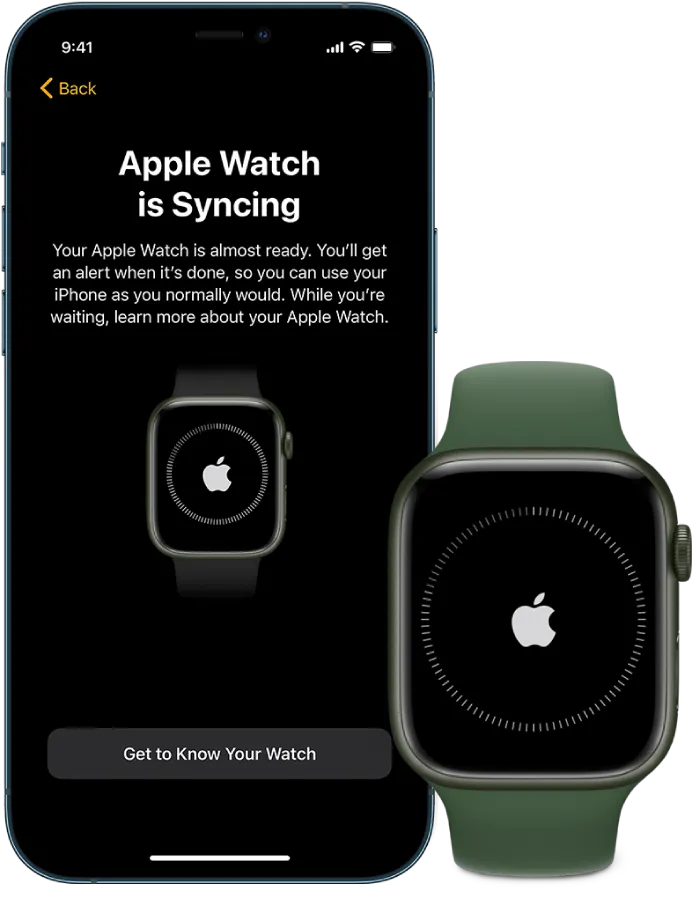
Настройка и использование Apple Watch занимает всего несколько минут.
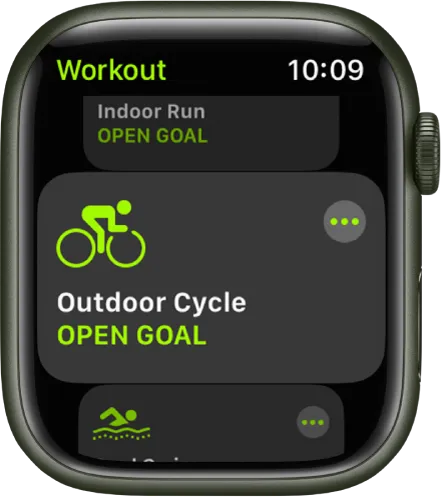
Мотивация
Часы Apple Watch могут записывать ваши действия и тренировки и мотивировать вас к более активному образу жизни с помощью тонких напоминаний и дружеских соревнований.
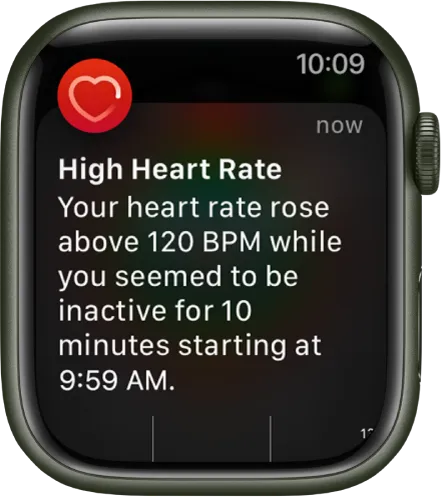
Следите за своим здоровьем
С помощью часов Apple Watch можно отслеживать важную информацию о состоянии здоровья, например, менструальный цикл, повышенную и пониженную частоту сердечных сокращений, а также нерегулярные сердечные ритмы. С помощью приложения ЭКГ на Apple Watch вы также можете записать ЭКГ для проверки частоты сердечных сокращений.
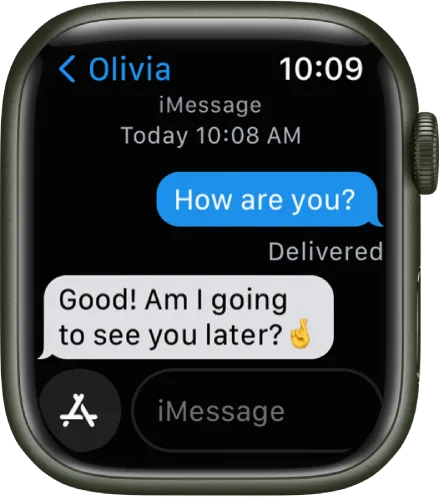
Теперь вам нужно синхронизировать данные с вашими часами. Запустите приложение Watch на iPhone, перейдите в раздел «Мои часы», выберите «Музыка», а затем «Синхронизированный список воспроизведения». Здесь мы выбираем созданный нами список воспроизведения. После завершения синхронизации вы можете использовать его.
Перезагрузка часов
Смарт-часы, как и любое другое устройство, могут нуждаться в перезагрузке. Иногда часы останавливаются и не реагируют на ваши действия.

Чтобы сбросить часы:
- Одновременно нажмите на колесо и боковую кнопку.
- Через несколько секунд на экране появится логотип Apple.
- Отпустите кнопки.
- Экран на мгновение становится пустым, затем снова появляется логотип.
- После этого отобразится экран блокировки.
Выводим Apple Watch из «сна»
Для некоторых вопрос о том, как пользоваться Apple Watch, может показаться странным. В конце концов, часы оправдывают свое название «умные» и очень просты в использовании. Однако не все знают, как, например, вывести Apple Watch из спящего режима.
Часы «засыпают» каждый раз, когда вы опускаете запястье, и «просыпаются», когда вы поднимаете его.
Существует три способа «разбудить» Apple Watch:
- Поднимите запястье вверх.
- Коснитесь экрана и нажмите на цифровое колесо заводной головки.
- Коснитесь кнопки и коснитесь заводного колеса и коснитесь заводного колеса.
Если вы не хотите, чтобы Apple Watch выходили из режима сна, когда вы поднимаете запястье, сделайте следующее:
- Зайдите в приложение «Часы» на iPhone.
- Зайдите в приложение «Часы» на iPhone и найдите пункт «Основные».
- Зайдите в приложение Watch и нажмите «Включить экран».
- Перетащите ползунок на панели «Подъем запястья» влево.
Кстати, это может значительно облегчить зарядку часов, поскольку они не будут «просыпаться» при каждом движении руки.
Итак, мы выяснили, как включить Apple Watch. Теперь давайте узнаем, как настроить часы.
Настройка и синхронизация Apple Watch
Для синхронизации Apple Watch необходим iPhone 5S или более новая версия.
Во-первых, убедитесь, что Bluetooth включен на iPhone. Затем положите часы на зарядную станцию и включите устройство.
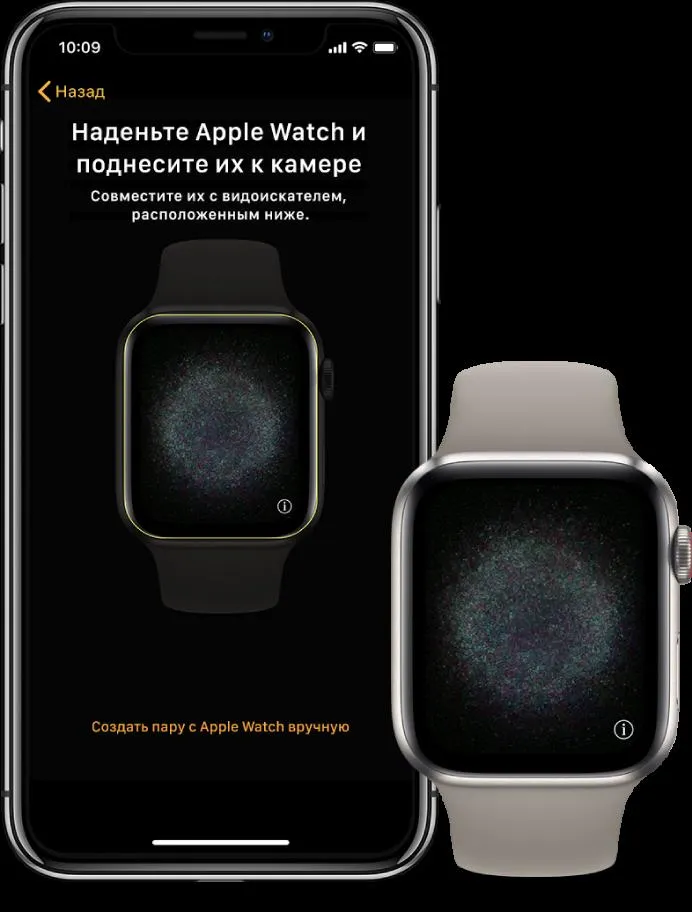
Теперь необходимо подключить мобильный телефон к часам:
- На iPhone запустите приложение Watch.
- Нажмите: «Сопряжение».
- Наведите камеру мобильного телефона на часы так, чтобы дисплей часов находился в контуре, показанном на iPhone.
- Вам будет предложено создать новое сопряжение с часами. Если вы использовали часы в прошлом, вы можете восстановить резервную копию.
- Выберите запястье, на котором вы хотите носить Apple Watch.
- Примите условия и положения iTunes.
- Введите свой идентификатор Apple ID.
- Нажмите OK на следующих трех страницах.
- Программа предложит вам установить пароль.
- Подождите, пока устройства синхронизируются. Процесс синхронизации зависит от объема данных на вашем смартфоне. После завершения синхронизации часы подают звуковой сигнал.
На циферблате часов можно разместить до пяти расширений — сверху слева, по центру, снизу слева, снизу по центру и снизу справа. Стандартные опции и расширения достаточно интересны для экспериментов.
Проговорить время
Вы можете видеть текущее время, не глядя на часы. Коснитесь дисплея двумя пальцами, и Siri проговорит информацию вслух.
Чтобы активировать Siri на ваших Apple Watch, просто поднимите руку, и вы сможете мгновенно произнести команду.

Когда вы поднимаете запястье, помощник автоматически слушает ваш голос без необходимости нажимать кнопку или говорить «Эй, Сири…».
Часы как плеер
Не всегда практично иметь при себе iPhone во время тренировки или пробежки, но с беспроводными наушниками вы можете слушать музыку прямо с часов.
Для этого можно выбирать плейлисты или исполнителей из приложения Watch на смартфоне и добавлять их в память Watch. Объем памяти Apple Watch составляет до 32 гигабайт, в зависимости от поколения и модели.
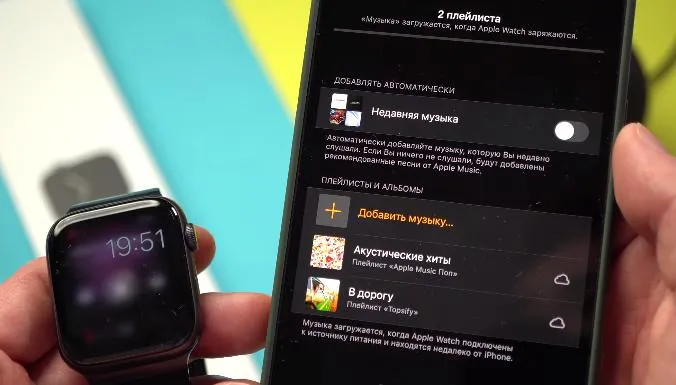
Команды AirPods
Siri может попросить вас включить или выключить шумоподавление AirPods Pro или активировать функцию скольжения — просто произнесите команду.
Вы не можете играть в Cyberpank на своих часах, но вы можете найти простые игры для своих Apple Watch в AppStore.
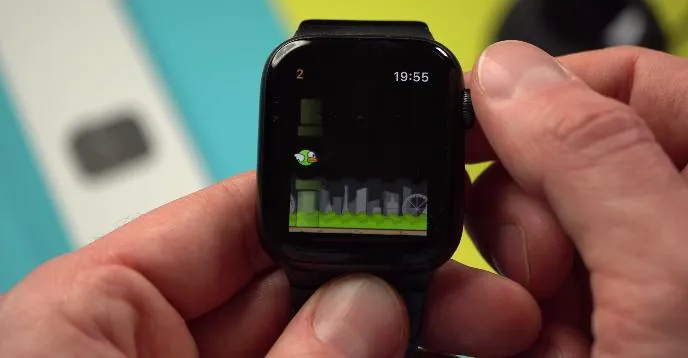
Подходит для того, чтобы убить время и немного отвлечься.
















